昆仑资源网 Design By www.lawayou.com
最终效果

1、新建一个800 * 800像素的文件,选择渐变工具,颜色设置如图1,拉出图2所示的径向渐变。
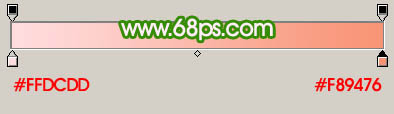
<图1>

<图2> 2、新建一个图层,用钢笔勾出一片花瓣的路径,转为选区如图3,选择渐变工具,颜色设置如图4,拉出图5所示的线性渐变。

<图3>
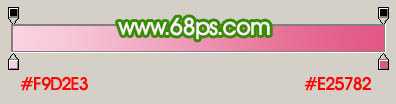
<图4>

<图5> 3、新建一个图层,用钢笔勾出图6所示的选区,按Ctrl + Alt + D 羽化5个像素后填充颜色:#CF2E5F,效果如图7。

<图6>

<图7>
4、新建一个图层,用钢笔勾出图8所示的选区,适当羽化后填充颜色:#D13968,效果如图9。

<图8>

<图9> 5、新建一个图层,用钢笔勾出图10所示的选区,羽化3个像素后填充白色,效果如下图。

<图10>
6、新建一个图层,用钢笔勾出图11所示的选区,填充白色,取消选区后加上图层蒙版,用黑色画笔把底部稍微涂点透明效果,如图12。

<图11>

<图12> 7、在背景图层上面新建一个图层,同样的方法制作其它几片花瓣,效果如图13 - 16。

<图13>

<图14>
上一页12 下一页 阅读全文

1、新建一个800 * 800像素的文件,选择渐变工具,颜色设置如图1,拉出图2所示的径向渐变。
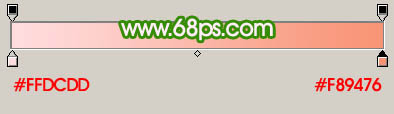
<图1>

<图2> 2、新建一个图层,用钢笔勾出一片花瓣的路径,转为选区如图3,选择渐变工具,颜色设置如图4,拉出图5所示的线性渐变。

<图3>
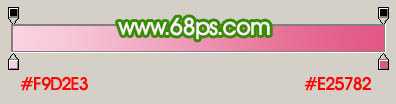
<图4>

<图5> 3、新建一个图层,用钢笔勾出图6所示的选区,按Ctrl + Alt + D 羽化5个像素后填充颜色:#CF2E5F,效果如图7。

<图6>

<图7>
4、新建一个图层,用钢笔勾出图8所示的选区,适当羽化后填充颜色:#D13968,效果如图9。

<图8>

<图9> 5、新建一个图层,用钢笔勾出图10所示的选区,羽化3个像素后填充白色,效果如下图。

<图10>
6、新建一个图层,用钢笔勾出图11所示的选区,填充白色,取消选区后加上图层蒙版,用黑色画笔把底部稍微涂点透明效果,如图12。

<图11>

<图12> 7、在背景图层上面新建一个图层,同样的方法制作其它几片花瓣,效果如图13 - 16。

<图13>

<图14>
上一页12 下一页 阅读全文
昆仑资源网 Design By www.lawayou.com
广告合作:本站广告合作请联系QQ:858582 申请时备注:广告合作(否则不回)
免责声明:本站资源来自互联网收集,仅供用于学习和交流,请遵循相关法律法规,本站一切资源不代表本站立场,如有侵权、后门、不妥请联系本站删除!
免责声明:本站资源来自互联网收集,仅供用于学习和交流,请遵循相关法律法规,本站一切资源不代表本站立场,如有侵权、后门、不妥请联系本站删除!
昆仑资源网 Design By www.lawayou.com
暂无评论...
